Hiện nay một số người dùng iPhone gặp phải tình trạng chiếc iPhone 6 không nhận sim và dưới đây truongptdtntthptdienbiendong.edu.vn sẽ hướng dẫn cho bạn cách khắc phục tình trạng trên.

1Kiểm tra khay sim
Có thể khay sim của chiếc iPhone 6 bị lỏng hay bạn gắn thẻ sim chưa khớp dẫn tới hiện tượng iPhone không nhận sim.
Bạn có thể tháo khay sim ra kiểm tra sim đã được lắp chính xác chưa, tháo thẻ sim ra rồi gắn lại cho chính xác, sau đó bật nguồn máy lại. Nếu vẫn không lên sóng bạn hãy thử lấy một sim khác gắn vào máy để chắc rằng sim của bạn không bị hỏng và vẫn có thể sử dụng.

2Thử tắt nguồn bật lại
Việc sử dụng liên tục trong thời gian dài có thể khiến các tiến trình hệ thống gặp lỗi và gây ra hiện tượng chiếc iPhone 6 không nhận sim. Bạn hãy tắt nguồn thiết bị rồi bật lại và kiểm tra kết quả nhé.
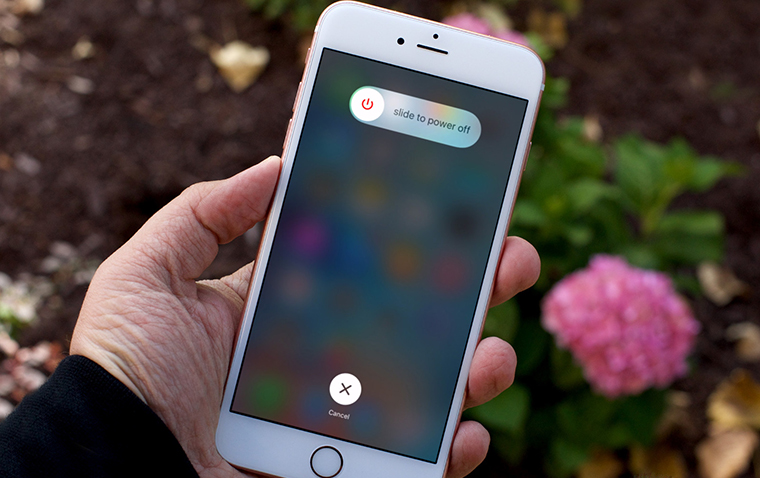
3Tắt bật chế độ máy bay
Cách tiếp theo là chuyển đổi máy sang Chế độ máy bay để giúp cho máy điện thoại thiết lập lại mạng, đây có thể hiểu như một hành động reset lại mạng. Bạn thực hiện việc tắt mở Chế độ máy bay như sau:
Bước 1: Vuốt từ dưới lên ở màn hình Home để vào Control Center và sau đó bấm vào biểu tượng hình “máy bay” để kích hoạt.
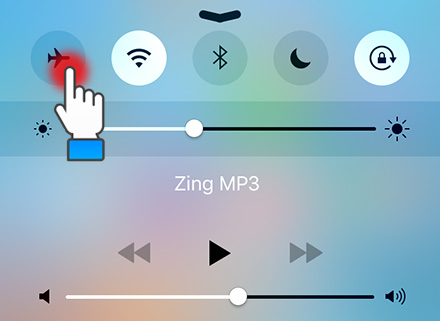
Bước 2: Bạn chờ đợi vài giây rồi bấm lại biểu tượng hình “máy bay” để thoát khỏi Chế độ máy bay.
4Đặt lại cài đặt mạng
Thông thường, do trong quá trình sử dụng, bạn thay đổi cài đặt nào đó về mạng, điều này đã vô tình gây ra lỗi không tương thích và khiến chiếc iPhone 6 không nhận sim. Vì thế hãy khôi phục hoàn toàn cài đặt gốc là vô cùng cần thiết.
Để đặt lại cài đặt mạng bạn làm như sau:
Bước 1: Vào Cài đặt
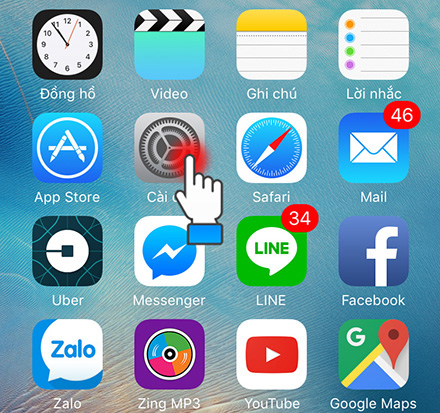
Bước 2: Chọn Cài đặt chung
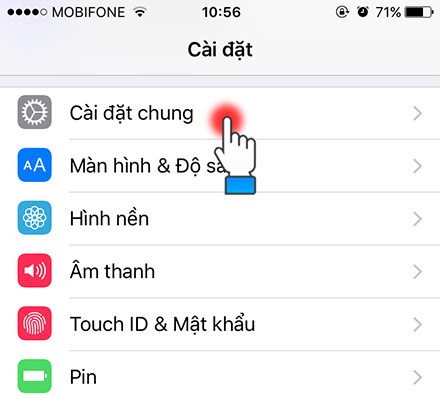
Bước 3: Chọn Đặt lại
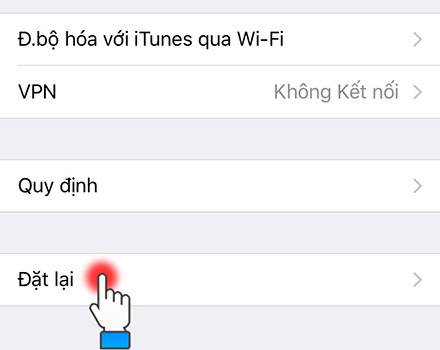
Bước 4: Chọn Đặt lại Cài đặt mạng

5Khôi phục cài đặt gốc
Nếu như bạn đã thử thực hiện tất cả các cách trên mà vẫn không thể kết nối với wifi thì bạn hãy thực hiện khôi phục cài đặt gốc của thiết bị. Lưu ý là việc khôi phục cài đặt gốc sẽ khiến iPhone của bạn mất hết dữ liệu nên bạn cần sao lưu dữ liệu cá nhân trước khi thực hiện bước này.
Để khôi phục cài đặt gốc bạn thực hiện như sau:
Bước 1: Vào Cài đặt
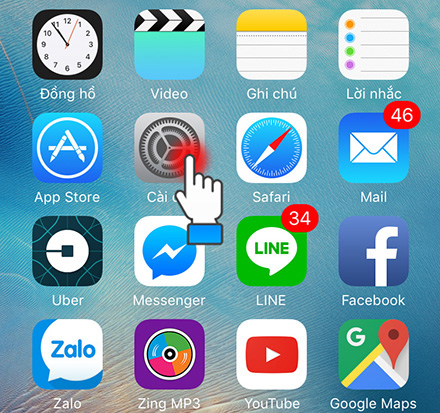
Bước 2: Chọn Cài đặt chung
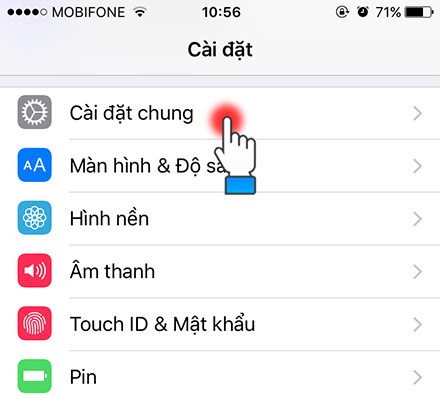
Bước 3: Chọn Đặt lại
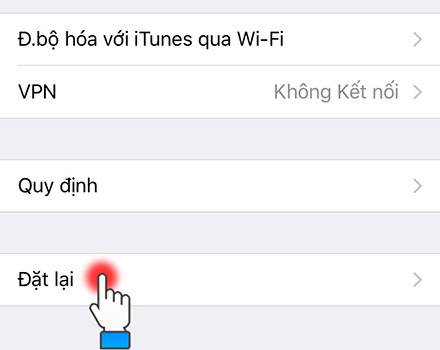
Bước 4: Chọn Xóa tất cả Nội dung và Cài đặt
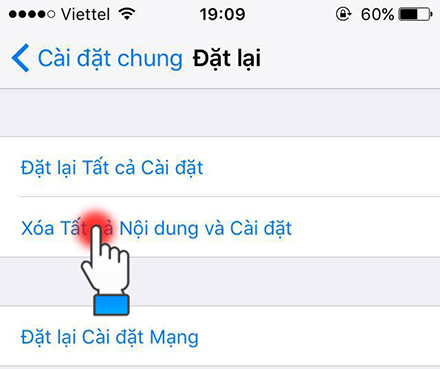
Bước 5: Chọn Xóa iPhone để hoàn tất
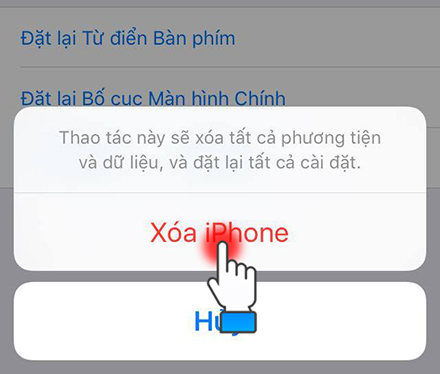
- Pin iphone 6 dùng được bao lâu?
- 6 phần mềm dọn rác cho iPhone dễ sử dụng, hiệu quả cao


Chúc các bạn thành công. Nếu có thắc mắc nào trong quá trình thực hiện, bạn để lại bình luận dưới đây, truongptdtntthptdienbiendong.edu.vn sẽ trả lời giúp bạn.
